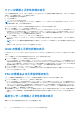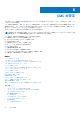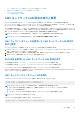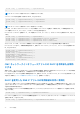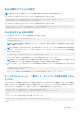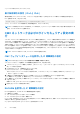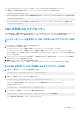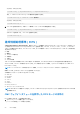Users Guide
Table Of Contents
- PowerEdge M1000e向けDell Chassis Management Controllerバージョン6.0 ユーザーズ ガイド
- 目次
- 概要
- CMC のインストールと設定
- CMC へのログイン
- ファームウェアのアップデート
- CMC ファームウェアのダウンロード
- 署名済みの CMC ファームウェアイメージ
- 現在インストールされているファームウェアのバージョンの表示
- CMC ファームウェアのアップデート
- iKVM ファームウェアのアップデート
- IOM インフラストラクチャデバイスファームウェアのアップデート
- ウェブインタフェースを使用したサーバー iDRAC ファームウェアのアップデート
- RACADM を使用したサーバー iDRAC ファームウェアのアップデート
- サーバーコンポーネントファームウェアのアップデート
- CMC を使用した iDRAC ファームウェアのリカバリ
- シャーシ情報の表示とシャーシとコンポーネントの正常性状態の監視
- CMC の設定
- CMC ネットワーク LAN 設定の表示と変更
- CMC ネットワークおよびログインセキュリティ設定の実行
- CMC の仮想 LAN タグプロパティ
- 連邦情報処理標準(FIPS)
- サービスの設定
- CMC 拡張ストレージカードの設定
- シャーシグループのセットアップ
- 証明書の取得
- シャーシ構成プロファイル
- シャーシ設定プロファイルを使用した RACADM での複数の CMC の設定
- 構成ファイルを使用した RACADM での複数の CMC の設定
- CMC セッションの表示と終了
- ファンの拡張冷却モードの設定
- サーバーの設定
- スロット名の設定
- iDRAC ネットワークの設定
- iDRAC VLAN タグの設定
- 最初の起動デバイスの設定
- サーバーでの FlexAddress の設定
- リモートファイル共有の設定
- サーバー設定複製を使用したプロファイル設定の実行
- サーバープロファイルページへのアクセス
- プロファイルの追加または保存
- プロファイルの適用
- プロファイルのインポート
- プロファイルのエクスポート
- プロファイルの編集
- プロファイルの削除
- プロファイル設定の表示
- 保存プロファイル設定の表示
- プロファイルログの表示
- 完了ステータス、ログ表示、およびトラブルシューティング
- プロファイルの Quick Deploy
- サーバープロファイルのスロットへの割り当て
- 起動 ID プロファイル
- 起動 ID プロファイルの保存
- 起動 ID プロファイルの適用
- 起動 ID プロファイルのクリア
- 保存起動 ID プロファイルの表示
- 起動 ID プロファイルのインポート
- 起動 ID プロファイルのエクスポート
- 起動 ID プロファイルの削除
- 仮想 MAC アドレスプールの管理
- MAC プールの作成
- MAC アドレスの追加
- MAC アドレスの削除
- MAC アドレスの非アクティブ化
- シングルサインオンを使った iDRAC の起動
- CMC ウェブインタフェースからのリモートコンソールの起動
- アラートを送信するための CMC の設定
- ユーザーアカウントと権限の設定
- ユーザーのタイプ
- ルートユーザー管理者アカウント設定の変更
- ローカルユーザーの設定
- Active Directory ユーザーの設定
- サポートされている Active Directory の認証機構
- 標準スキーマ Active Directory の概要
- 標準スキーマ Active Directory の設定
- 拡張スキーマ Active Directory の概要
- 拡張スキーマ Active Directory の設定
- 汎用 LDAP ユーザーの設定
- シングルサインオンまたはスマートカードログイン用 CMC の設定
- CMC にコマンドラインコンソールの使用を設定する方法
- FlexAdress および FlexAddress Plus カードの使用
- FlexAddress について
- FlexAddress Plus について
- FlexAddress および FlexAddress Plus の比較
- FlexAddress のアクティブ化
- FlexAddress Plus のアクティブ化
- FlexAddress 有効化の検証
- FlexAddress の非アクティブ化
- FlexAddress の設定
- WWN/MAC アドレスの情報の表示
- ウェブインタフェースを使用した基本 WWN/MAC アドレス情報の表示
- ウェブインタフェースを使用した詳細 WWN/MAC アドレス情報の表示
- RACADM を使用した WWN/MAC アドレス情報の表示
- ワールドワイド名またはメディアアクセスコントロール ID の表示
- コマンドメッセージ
- FlexAddress DELL ソフトウェア製品ライセンス契約
- 入出力ファブリックの管理
- ファブリック管理の概要
- 無効な構成
- 初回電源投入シナリオ
- IOM 正常性の監視
- ウェブインタフェースを使用した入出力モジュールのアップリンクおよびダウンリンク状態の表示
- ウェブインタフェースを使用した入出力モジュール FCoE セッション情報の表示
- Dell PowerEdge M 入出力アグリゲータのスタッキング情報の表示
- IOM 用ネットワークの設定
- 工場出荷時のデフォルト設定への IMO のリセット
- CMC ウェブインタフェースを使用した IOM ソフトウェアのアップデート
- IOA GUI
- 入出力アグリゲータモジュール
- IOM 用 VLAN の管理
- IOM の電源制御操作の管理
- IOM のための LED 点滅の有効化または無効化
- iKVM の設定と使用
- 電力の管理と監視
- トラブルシューティングとリカバリ
- LCD パネルインタフェースの使用
- よくあるお問い合わせ
- 使用事例シナリオ
ファンの情報と正常性状態の表示
ファンの速度を調整する CMC は、システム全体のイベントに基づいてファンの速度を自動的に増減します。次のイベントが起き
た場合、CMC は警告を生成し、ファン速度を上げます。
● CMC の周辺温度がしきい値を超えた。
● ファンが故障した。
● シャーシからファンが取り外された。
メモ: サーバーの CMC または iDRAC ファームウェアを更新中に、シャーシ内のファンの一部またはすべてが 100 パーセント
の速度で回転します。これは正常な動作です。
CMC ウェブインタフェースでファンの正常性状態を表示するには、次のいずれかを実行します。
1. [シャーシの概要 ] > [ ] > [ 正常性] と移動します。
[シャーシの正常性] ページが表示されます。シャーシグラフィックスの下方のセクションには、シャーシの背面図とシャーシ
の正常性ステータスが表示されます。ファンの正常性ステータスは、ファンのサブグラフィックの色で示されます。カーソル
をファンのサブグラフィックに移動します。テキストヒントは、ファンに関する追加情報を提供します。ファンのサブグラフ
ィックをクリックすると、ファンの情報が右側に表示されます。
2. [シャーシの概要 ] > [ ファン] > [ プロパティ] と移動します。
[ファンス テータス] ページには、シャーシ内のファンの状態と速度の測定値(RPM)が表示されます。ファンは 1 台または
複数台です。
メモ: CMC とファン装置間で通信障害が発生した場合は、CMC はサーバーの正常性ステータスを取得または表示できませ
ん。
詳細については、『CMC
オンラインヘルプ』
を参照してください。
iKVM の情報と正常性状態の表示
Dell M1000e サーバーシャーシのローカルアクセス KVM モジュールは Avocent 内蔵 KVM スイッチモジュールまたは iKVM と呼ば
れます。
シャーシに関連した iKVM の正常性状態を表示するには、次のいずれかを実行します。
1. [シャーシの概要] > [ ] > [ 正常性] と移動します。
[シャーシの正常性] ページが表示されます。シャーシグラフィックスの下方のセクションには、シャーシの背面図と iKVM の
正常性状態が表示されます。iKVM の正常性ステータスは、iKVM サブグラフィックの色で示されます。カーソルを iKVM サブ
グラフィック上に移動すると、対応するテキストヒントまたは画面ヒントが表示されます。テキストヒントは、iKVM に関する
追加情報を提供します。iKVM サブグラフィックをクリックすると、iKVM 情報が右側に表示されます。
2. [シャーシの概要] > [iKVM] > [プロパティ] と移動します。
[iKVM ステータス] ページには、シャーシに関連付けられている iKVM の状態が表示されます。詳細については、『CMC
オン
ラインヘルプ
』を参照してください。
PSU の情報および正常性状態の表示
シャーシに関連のある電源装置ユニット(PSU) の正常性状態を表示するには、次のいずれかを実行します。
1. [シャーシの概要] > [ プロパティ] > [ 正常性] と移動します。
[シャーシの正常性] ページが表示されます。シャーシグラフィックス の下側のセクションには、シャーシの背面図とすべて
の PSU の正常性状態が表示されます。PSU の正常性状態は、PSU サブグラフィックの色で示されます。それぞれの PSU のサ
ブグラフィックにマウスのカーソルを移動すると、該当するテキストヒントまたは画面ヒントが表示されます。テキストヒン
トは、対象 PSU に関する追加情報を提供します。PSU サブグラフィックをクリックすると、PSU 情報が右側に表示されます。
2. [シャーシの概要] > [ 電源装置] と移動します。
[電源装置ステータス] ページには、シャーシに関連付けられている PSU の状態が表示されます。ここでは、全般的な電源の
正常性、システムの電源状態、および電源装置冗長性の状態が示されます。詳細は、『CMC
オンラインヘルプ
』を参照してく
ださい。
温度センサーの情報と正常性状態の表示
温度センサーの正常性状態を表示するには、次の手順を実行します。
72 シャーシ情報の表示とシャーシとコンポーネントの正常性状態の監視